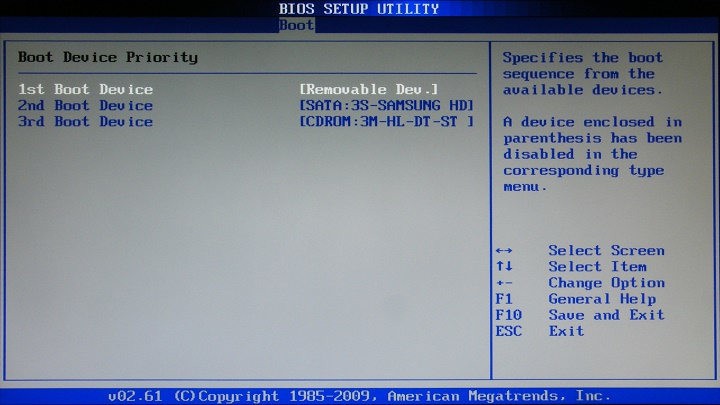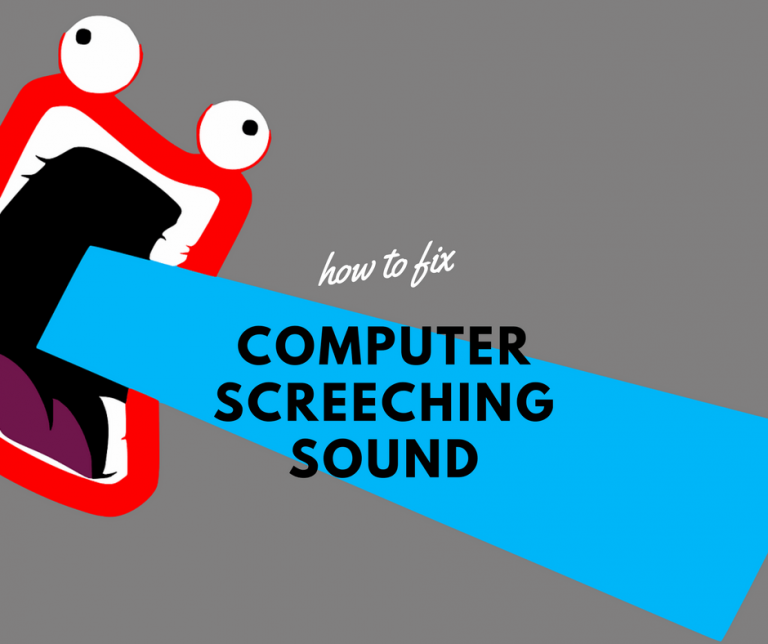Исправление: невозможно создать папку OneDrive в выбранном вами месте.

Пользователи OneDrive недавно получали предупреждающие сообщения о том, что облачная синхронизация перестала работать с дисками, отличными от NFS. Это означает, что разделы Fat32 или REFS не будут синхронизироваться OneDrive, вместо этого пользователи будут встречены следующим сообщением:

«Диск» должен быть отформатирован в NTFS для работы с OneDrive. OneDrive должен находиться на диске с файловой системой NTFS. Чтобы OneDrive использовал другое расположение, нажмите «Настроить OneDrive» и укажите в OneDrive диск NTFS. Чтобы использовать «диск» с OneDrive, вы должны отформатировать его в NTFS, а затем нажать «Повторить попытку», чтобы настроить свою учетную запись.
Эта проблема
Пользователи, которые сначала выбрали хранилище, отличное от NFS, также были встречены предупреждающим сообщением, в котором говорилось:
«Невозможно создать папку OneDrive в выбранном месте.
Место, где вы пытались создать папку OneDrive, принадлежит диску с неподдерживаемой файловой системой. Чтобы OneDrive использовал другое расположение, нажмите «Настроить OneDrive» и укажите в OneDrive диск NTFS. Чтобы использовать существующее расположение с OneDrive, вам необходимо отформатировать его в NTFS, а затем нажать «Настроить OneDrive», чтобы настроить свою учетную запись.
Решение
Проблема в том, что пользователи раньше не замечали изменения, а произошло оно внезапно. Хуже всего то, что помимо Fat32 и exFAT, другим пользователям, которые использовали последнюю файловую систему Microsoft ReFS, также заблокировали синхронизацию с OneDrive. Эта проблема также затрагивает SD-карты, которые используются для дополнительного хранилища и имеют формат ReFS. Примечательно, что формат ReFS имеет свои преимущества перед другими, включая проверку целостности, механизм защиты от деградации данных и механизм автоматической обработки сбоев жесткого диска.
Конвертируйте Fat32 в NTFS с помощью Covert.exe

-
Нажмите Пуск> Выполнить> CMD, а затем нажмите Enter.
-
В командном окне введите help convert, в нем будет показана информация, относящаяся к процессу.
Преобразование Fat32 в NTFS с помощью командной строки
-
Запустите командную строку, выбрав «Все программы», «Стандартные» и нажав «Командная строка».
-
В командной строке введите: – convert буква_диска: / fs: ntfs
.
Обратите внимание, что после преобразования в NTFS диск не может быть преобразован обратно в FAT 32. С помощью приведенной выше команды вы можете преобразовать тома FAT или FAT32 в NTFS. Рекомендуется после преобразования перезагрузить компьютер. Теперь OneDrive позволит вам выбрать раздел и автоматически синхронизирует файлы на вашем облачном диске.
Однако внесение этого изменения без предварительного уведомления со стороны Microsoft по-прежнему является ошибкой. Меньшее, что они могли сделать, – это объяснить, почему они отказались от поддержки ReFS, формата, который сама Microsoft продвигает как «следующее поколение».
Теги: microsoft, oneedrive


![В команде указано смещение данных, которое не совпадает с детализацией / выравниванием устройства.[Fix].](https://xmeg.ru/wp-content/uploads/2021/08/command-specified-data-offset-does-not-align-devices-granularity-alignment-windows-10.jpg)